如何利用Excel提取身份证号中的出生日期?
相信很多小伙伴在日常办公中都会用到Excel,在其中如何才能提取身份证号中的出生日期呢?方法很简单,下面小编就来为大家介绍。
方法一:
1. 首先,在Excel中打开我们要进行操作的表格。接着,使用MID公式,并将身份证所在单元格选中,然后再按照下图所示的格式输入:

2. 输完后,按下回车键即可得出结果,如下图所示:
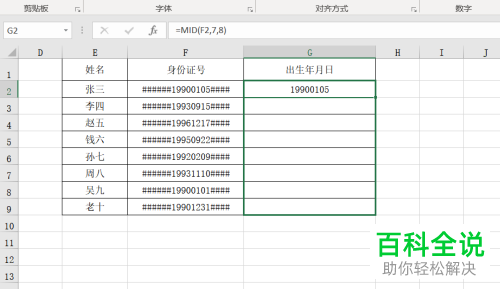
3. 最后,按住填充柄向下拖动即可得出所有结果,如下图所示:

方法二:
1. 首先,将我们需要提取的身份证信息选中,然后再点击页面上端的“数据”,在其下菜单栏中找到并点击“分列”。

2. 打开下图所示窗口后,选中“固定宽度”选项,然后再点击“下一步”。
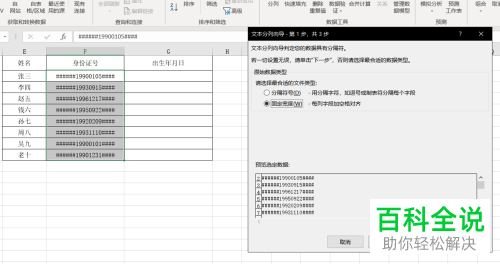
3. 点击下图所示处,减去前边,消去后边,只留下中间部分,然后再点击“下一步”。

4. 接着,将前方黑色部分选中,同时选中“不导入此列”选项,后边黑色部分也同样需要选中“不导入此列”选项。
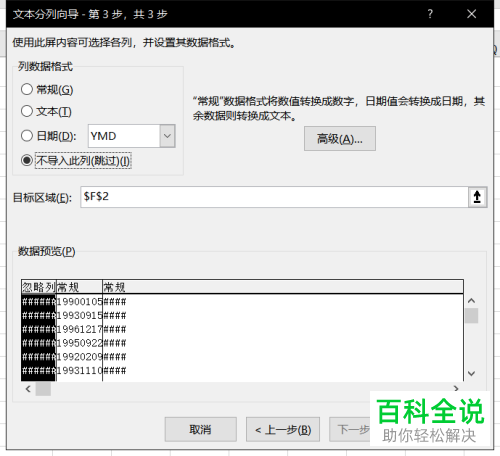
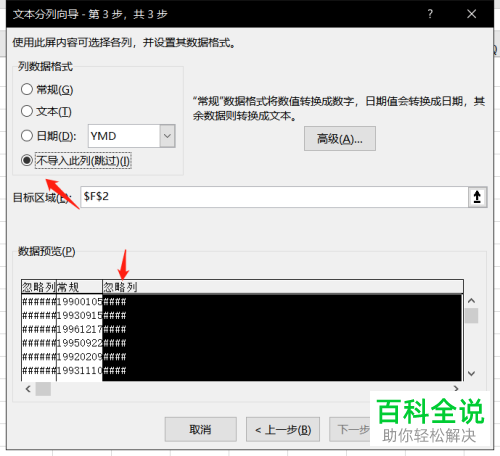
5. 点击下图一箭头所指处,将我们需要分列出的单元格选中后,再点击“确定”。

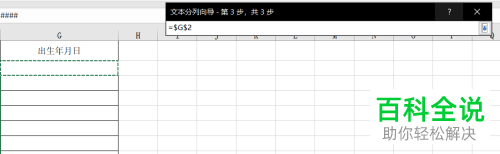

6. 最终效果如下图所示:

以上就是小编为大家介绍的利用Excel提取身份证号中的出生日期的方法,希望能帮到你~
赞 (0)

